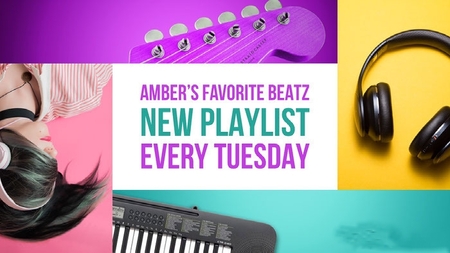Как сделать красивую шапку для Ютуб-канала: правила оформления и
инструкция по разработке собственного уникального дизайна




 5.0
Оценок: 3
(Ваша: )
5.0
Оценок: 3
(Ваша: )
Баннер видеоблога на YouTube предельно важен для брендинга и создания личного имиджа. Он должен привлекать внимание и в доступной визуальной форме объяснять суть канала. Профессионально оформленный баннер напрямую влияет на уровень доверия зрителей и количество подписок. В этой статье мы объясним, как качественно сделать шапку для ютуба, которая принесет каналу новых последователей, и какая программа для фотомонтажа подойдет для этой цели.
Содержание:
Технические требования
Когда YouTube только развивался, баннер для канала представлял из себя длинный прямоугольник, как обложка Facebook, так как сайт работал только с компьютера и мобильных устройств. Теперь видеоканалы YouTube можно открывать и на ТВ приставках, изменились технические особенности. Для корректного отображения шапки на всех устройствах требуется соблюдать правила оформления.
- Размер загружаемой картинки не менее 2048 x 1152 пикселей, рекомендуется 2560 x 1440 пкс.
- Вес медиафайла не более 6 МБ.
- Минимальное место, отведенное под заголовок и другую информацию - 1235 x 338 пкс. Эта область будет видна на всех устройствах.
Перед тем, как поставить шапку на канал ютуб, не забывайте проверять, правильно ли она отображается на всех устройствах. Для этого нужно установить обои на канал и просмотреть его. Как это сделать, мы расскажем чуть позже.
Советы для создания
привлекательного дизайна
При создании баннера принимайте в расчёт, что люди больше доверяют другим людям, а не абстрактной информации. Брендинг, базирующийся на вашей личности, привлечет больше подписчиков. Поэтому не стесняйтесь отображать в дизайне свои хобби и интересы (конечно, в рамках темы канала). Несколько практических советов для создания цепляющего фона:
- Разместите призыв, которое вовлекает зрителей в сообщество. Подойдет даже простая просьба подписываться и комментировать записи. Таким образом зритель чувствует себя вовлеченным в ваш «круг».
- Укажите расписание выхода видеороликов. Так поступают многие популярные блогеры. Это не только напоминает подписчикам о дате, но также показывает, что ваш канал постоянно обновляется.
- Придерживайтесь единого стиля. Постарайтесь сделать баннер, картинки-превью видео и картинку профиля в едином стиле. Можете продублировать аватарку на шапке канала, чтобы подчеркнуть единый стиль.
- Не переусердствуйте со шрифтами. Выберите два шрифта, которые хорошо сочетаются между собой. Лучше отказаться от витиеватых узорчатых букв – их сложно читать. Если вы не знаете, как подбирать шрифты, выберите один, но в разных написаниях, например Open Sans Bold и Open Sans Condensed.
- Не перегружайте баннер. Считается, что «воздух» – лучший друг графического дизайнера. Не перегружайте картинку изображениями и текстом. Постарайтесь свести всю информацию к трем блокам: основной и самый крупный – заголовок, поменьше – информация о канале и самый маленький – дополнительные данные вроде дат выхода видео.
Идеи и концепции баннера YouTube
Перед тем, как создать баннеры для ютуба 2560 х 1440, советуем вам пройтись по каналам ваших конкурентов и взять на заметку их стилистические приемы. Разберем несколько примеров оформления и как их можно применить к вашей тематике.
Минимализм
Минималистичные шаблоны подходят для каналов, которые ведут несколько авторов, или для фирменных аккаунтов. Можно сделать акцент на элементах, вокруг которых построен бренд канала. Например, использовать фирменный цвет, как Тинькофф или МТС, или подчеркнуть знаменитый логотип или брендовое имя, как Vogue.

Минималистичное оформление для fashion видеоблога с акцентом на цвет и шрифт
Если вы ведете личный блог, но придерживаетесь лаконичного стиля, выберите нейтральные тона и обыграйте свое имя или название канала при помощи оригинального шрифта. Такой подход часто используют влогеры в стиле lifestyle. Блогеры этой тематики рассказывают в видеороликах о своей жизни, поэтому фактически их видео не привязано к одной теме.

Пример баннера для влогового аккаунта
Фотография
Если вы строите бренд, основанный на вашем имени, будет логично создать баннер для ютуба с личной фотографией. Этот прием можно использовать для любой тематики, будь вы фотограф, музыкант или просто записываете видео в стиле «реакция». В этом случае будьте осторожны при центрировании фотографии, так как при неправильном расположении десктопная версия YouTube может неправильно кадрировать снимок. Вы же не хотите оказаться на собственном канале без головы?
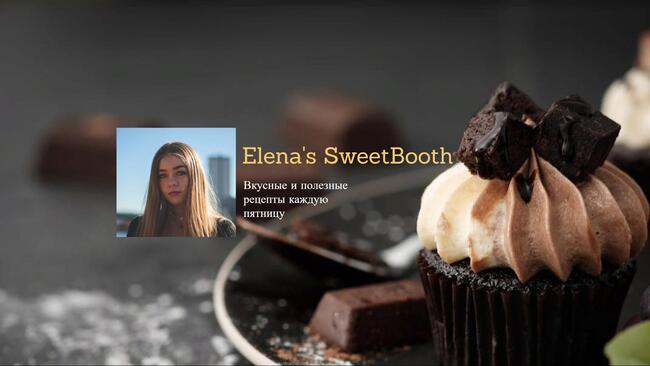
Использование личной фотографии для шапки кулинарного блога
Паттерн
Чтобы создать обложку для ютуба детского канала, можно использовать красочные паттерны или повторяющиеся узоры. Яркий фон лучше всего отвечает аудитории таких аккаунтов, особенно если использовать тематический повторяющийся объект, к примеру, всем известную Hello Kitty.
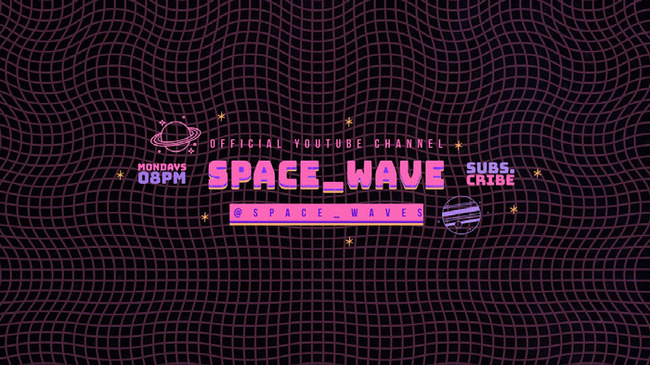
Детский образовательный канал с использованием дудлов и паттерна
Впрочем, для использования таких обоев нет ограничений на тематику. Вы можете сделать фон из «дудлов» даже для кулинарного блога. Образовательный и геймерский каналы могут использовать паттерн из геометрических фигур.

Пример баннера игрового канала с использованием паттерна и фоновой картинки
Коллаж
Этот вариант – слегка расширенный пункт с фотографиями. В данном случае можно сделать из нескольких фото одно, совместив снимки, подходящие по тематике создаваемых вами роликов. Такое решение подходит к абсолютно любой теме.
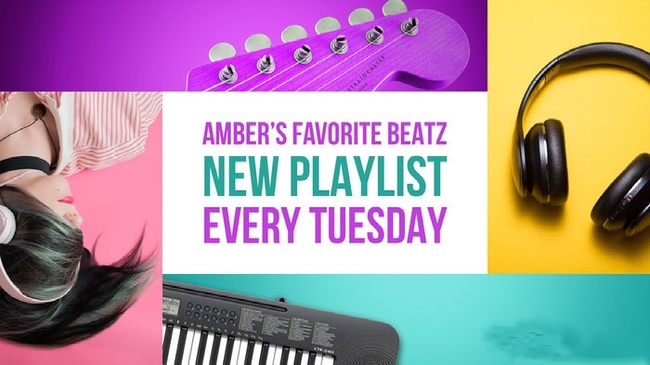
Оформление музыкального канала в виде коллажа
Как создать баннер YouTube
Сделать шапку профиля можно двумя способами – в сервисах онлайн или в фоторедакторе на ПК. Обычно интернет-редакторы блокируют большую часть инструментов, чтобы побудить пользователя оплатить PRO-доступ. При скачивании они ставят водяной знак и сжимают файл, что негативно отражается на качестве.
Лучше делать баннер на компьютере в специальных приложениях. Если вы не хотите осваивать сложный софт вроде фотошопа, подберите простую альтернативу. Мы рассмотрим процесс создания в редакторе ФотоКОЛЛАЖ. Эта удобная и простая в освоении программа для создания шапки для ютуба поможет создать проекты по готовым образцам или полностью с нуля.
Установка софта и создание проекта
Для начала понадобится скачать приложение и установить на компьютер. После этого запустите программу и кликните «Новый коллаж».
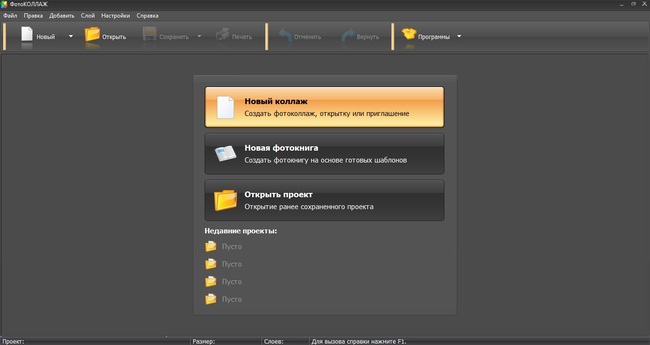
Создаем новый проект в программе
Выберите тип создания макета: по шаблону, готовой разметке или полностью вручную. В данном случае мы сделаем макет с нуля, поэтому отметим пункт «Чистый проект».
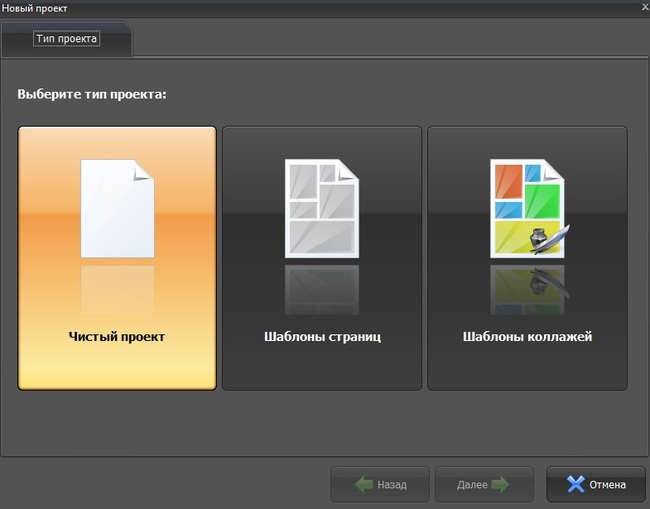
Выберете наиболее подходящий вариант под свои задачи
Установим размер картинки. Разверните меню «Формат страницы» и выберите «Пользовательский». В строке «Ширина» поставьте «пиксели» вместо «см» и укажите данные из пункта про технические требования. В итоге должны быть выставлены параметры 2560 x 1440 пикселей и альбомная ориентация.
Создание дизайна
Главное окно конструктора разделено на два столбца: слева находятся инструменты оформления, в центре – монтажная область. Если вы хотите создать фотоколлаж, разверните самую первую вкладку в левой колонке под названием «Шаблон» и выберите вариант. Дважды кликните, чтобы применить к макету. После этого останется только загрузить фотографии. Для этого также кликайте два раза по ячейке.
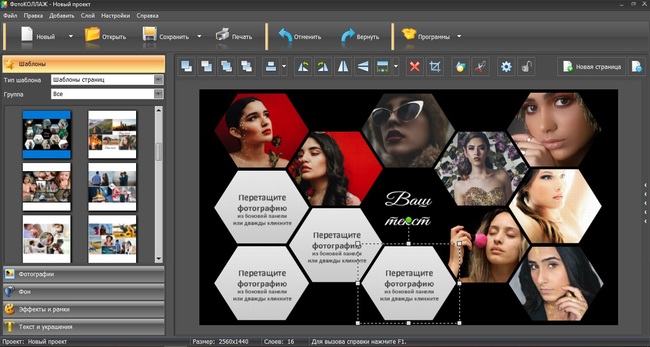
Вы всегда можете добавить и удалить ячейки для фото
Если вы хотите сменить задник или сделать основу из одной фотографии, разверните вкладку «Фон». Отметьте «Из файла» и подгрузите с компьютера изображение. Так можно создать шапку аккаунта из готового паттерна.
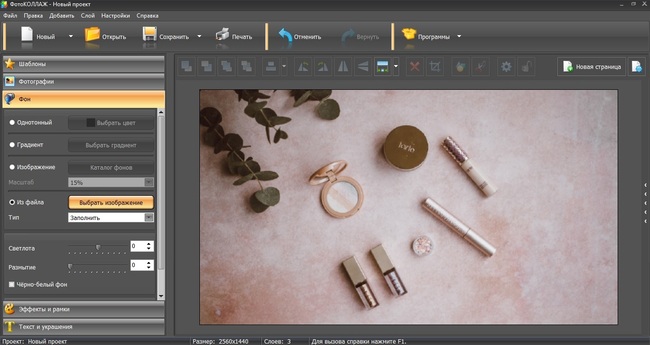
Использование фотографии в качестве фона
Чтобы добавить снимки вручную, воспользуйтесь вкладкой «Фотографии». Укажите директорию с файлами и перетаскивайте их из окна предпросмотра на макет. В программе можно сделать замену фона фотографии, вырезать объект, создать зеркальный эффект, продублировав и отразив снимки. Кроме этого, можно добавлять рамки и применять фильтры из встроенной библиотеки. Данная функция находится во вкладке «Эффекты и рамки».
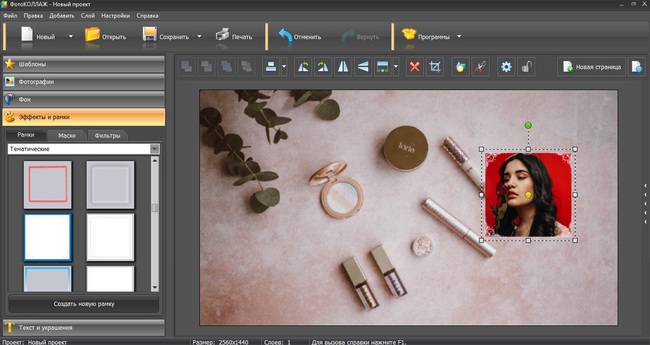
Редактируйте фотографии прямо в программе
Добавление информации и заголовка
Итак, вы уже практически знаете, как сделать изображение баннера для ютуба на ПК. Теперь осталось добавить текстовые элементы. Если вы использовали шаблон и у вас уже присутствует текст, просто щелкните на него два раза для изменения. Если ваш макет без надписей и вы хотите добавить заголовок вручную, раскройте вкладку «Текст и украшения» и кликните «Текст».
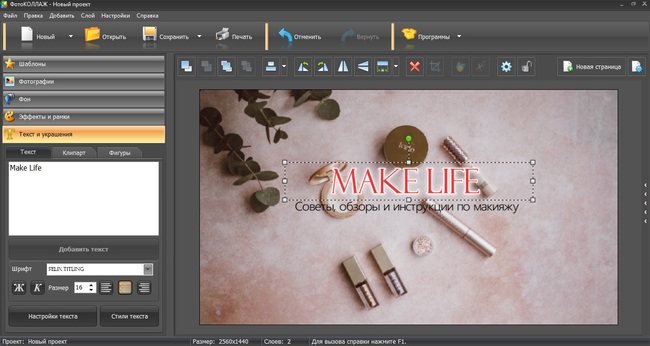
Добавление своего текста в макет
Введите надпись в специальное окошко и нажмите кнопку «Добавить текст». Выделите объект на макете и установите настройки стиля – шрифт, размер и другие параметры. Можно даже установить степень прозрачности. Чтобы переместить надпись, захватите ее мышкой и перетащите в любое место на холсте.
Таким же образом добавьте всю остальную информацию. Для каждого блока создавайте новый текстовой элемент – для этого кликните на любую область макета, чтобы применились предыдущие изменения.
Экспорт баннера
Мы создали большой файл с разрешением 300 DPI, а значит, нам нужно уменьшить его вес, так как YouTube ставит ограничения на размер в 6 МБ. В программе есть функция сжатия созданных проектов без потери качества специально для загрузки в интернет. Чтобы вызвать эту опцию, нажмите на иконку дискеты в верхней панели инструментов и нажмите «Сохранить JPEG с настройкой качества».
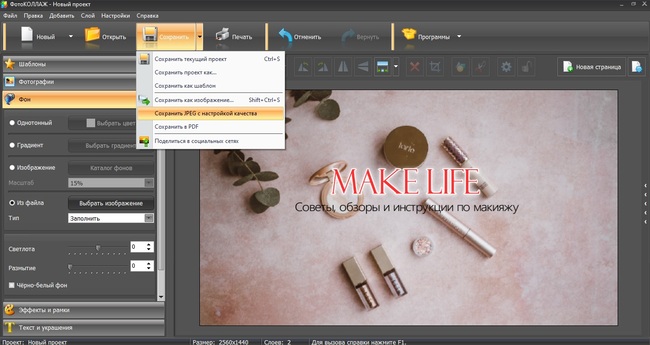
Для сжатия файла не нужны сторонние сервисы
В окне настроек слева отражается созданный оригинальный файл и его размер. В правом окошке показан сжатый вариант и указан итоговый вес. Вы можете вручную отрегулировать степень сжатия, двигая бегунок и отслеживая изменения.
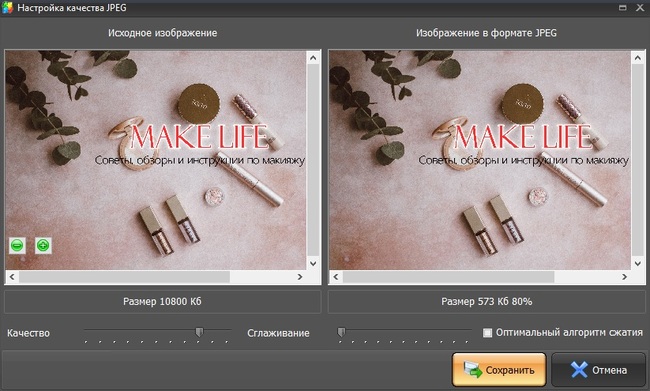
Возможность подобрать степень сжатия под свои запросы
Как загрузить баннер в аккаунт
Теперь вы знаете, как сделать шапку для ютуба без фотошопа и сжать файл до требуемых размеров с сохранением качества. Осталось добавить его на канал. Для этого сделайте следующее:
- 1 Зайдите на YouTube и кликните по своему аватару, чтобы раскрыть рабочее меню. Выберите «Творческая студия YouTube».
- 2 В левой колонке нажмите «Настройка канала». На новой странице вы увидете вкладку «Брендинг», раскройте ее.
- 3 Найдите «Изображение баннера» и кликните «Загрузить». Добавьте файл, который вы создали, со своего компьютера.
- 4 В новом окне вы можете отследить, как картинка будет отображаться на всех устройствах. В центре – то, как изображение показывается на всех устройствах, в том числе на ПК. Вы можете регулировать размер – для этого захватите синюю границу и сжимайте область. Чтобы отцентрировать картинку, захватите центральную область курсором и двигайте ее по экрану.
- 5 Нажмите «Готово», когда подберете нужный размер. В окне творческой студии кликните «Опубликовать», чтобы применить новое оформление канала. Воспользуйтесь кнопкой «Перейти на канал», чтобы проверить изменения.
- 6 Если шапка аккаунте отображается неправильно, вернитесь в настройки и отрегулируйте размер и центрирование.
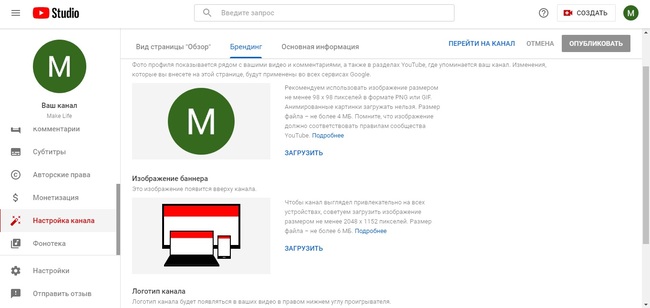
Интерфейс сервиса интуитивно понятен и прост
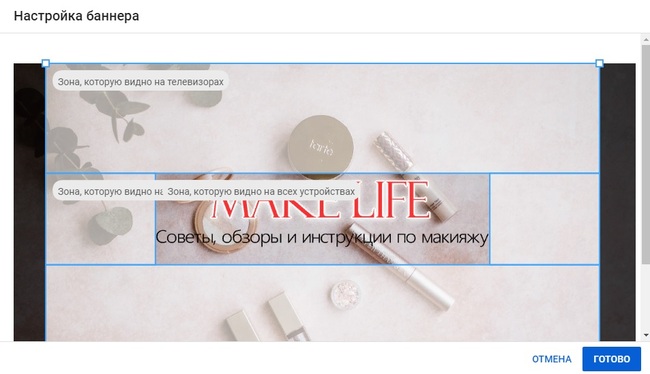
Выделите основную часть картинки
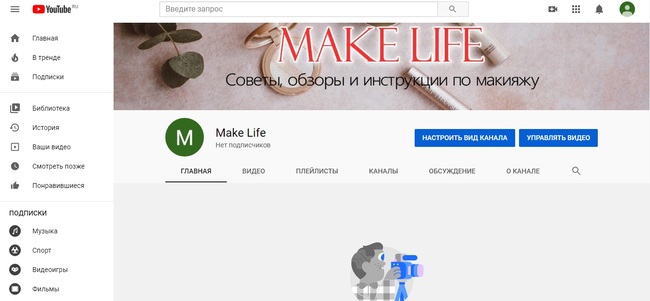
При желании вы всегда можете отредактировать или заменить шапку
Заключение
Чтобы создать красивый и привлекающий подписчиков баннер, исходите их правила: чем меньше, тем лучше. Минимализм и элегантность никогда не выйдут из моды. К тому же, с таким дизайном легче всего создать баннер, который подойдет под технические параметры Ютуба.
Быстро справиться с этим без освоения сложных профессиональных фоторедакторов поможет программа для создания баннера для ютуба ФотоКОЛЛАЖ, скачать бесплатно которую можно с нашего сайта. Кроме этого, в ней можно создавать коллажи из неограниченного количества фотографий, верстать фотоальбомы и делать поздравительные открытки. Скачайте программу для дизайна баннеров, установите ее на свой компьютер и лично убедитесь, насколько просто и удобно с ней работать.